メールテンプレート

メールテンプレートの作成
Zoho Workerly では、よく Temps や連絡先に送信するメールテンプレートを簡単に作成できます。新しい仕事が発生するたびに、毎回同じ内容を入力する代わりにメールテンプレートを使用できます。メールテンプレートをデザインして、テキストのみのメールよりも見栄えよく送信することも可能です。
新規テンプレートの作成方法
- [設定]>[カスタマイズ]>[テンプレート]>[メール]に移動します。
- [+ 新規テンプレート]ボタンをクリックします。
- メールテンプレートを作成したいタブをドロップダウンリストから選択し、[次]をクリックします。
- [テンプレート名]と[テンプレート件名]を入力します。
-
メールテンプレート本文
セクションで、各タブから項目を取り入れてメールメッセージ本文を作成します。
- [利用可能 Merge 項目]ドロップダウンリストから必要な項目を選択します。送信時、マージ項目は自動で該当データに置き換わり、テンプレートが各受信者に合わせてパーソナライズされます。
- カテゴリー(ユーザー、組織、特定タブまたは関連タブ)に基づき、該当する項目名を選択します。
- [Copy Merge 項目 値]から項目(例:${Temps。FirstName})をコピーし、メールテンプレートの本文に貼り付けます。
また、メールテンプレートの[件名]にもマージ項目を設定できます。
- CAN SPAM法に従い、登録解除フォーム(オプトアウト)リンクを用意し、ユーザーが自分のメールアドレスをメーリングリストから削除できるようにします。
- [プレビューする]をクリックしてメールを表示します。
- [保存]をクリックします。
ニュースレターテンプレートの作成
- Zoho Workerly で、設定 > カスタマイズ > テンプレート > メール を開きます。
- メールテンプレートエディターで、編集 HTMLボタンをクリックします。
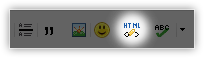
- コード表示する方法で、ニュースレターのHTMLコードを貼り付け、「Insert」をクリックします。
- 「保存」をクリックします。

メモ
- テンプレートは最大100,000文字まで作成できます。
- メールテンプレート内で動画へのリンクを設定できますが、動画自体をテンプレートに埋め込むことはできません。
- Temps宛てのメールテンプレートを作成する場合、連絡先に関連する項目を差し込みしないでください。その逆も同様です。
両方の項目を差し込もうとすると、メールテンプレート作成時にエラーが発生します。 - メールテンプレートはデータ種別ごとに作成されます。
例えば、ジョブや連絡先用のテンプレートを作成できます。ジョブ宛てにメールを送信する場合、ジョブデータ用に作成されたテンプレートのみ利用可能です。 - 添付ファイルボタンをクリックし、ファイルを挿入することでテンプレートに添付ファイルを追加できます。最大10ファイルまで添付可能で、合計サイズの上限は3MBです。
サンプル メールテンプレート
メール出力例
Organize メール テンプレート
プレビューする メール テンプレート
編集ページでテンプレートのプレビューができるため、必要に応じてテンプレートの表示を簡単に確認できます。これにより、テンプレートの見た目やパフォーマンスが把握でき、改善が必要かどうか判断しやすくなります。
削除 and move テンプレート
利用頻度の低いテンプレートや不要なテンプレート、パフォーマンスの低いテンプレートを削除したい場合があります。テンプレートを選択し、削除ボタンをクリックすることで削除できます。
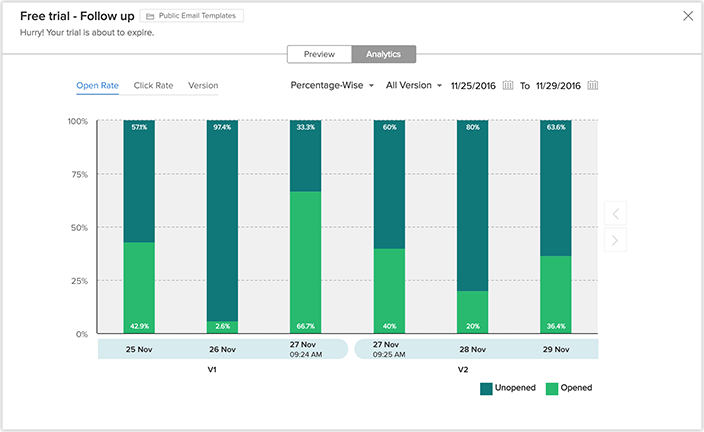
検索する メール テンプレート
必要に応じてテンプレートを検索することも可能です。
- テンプレート名で検索バーを使ってテンプレートを検索できます。
複製する メール テンプレート
既存テンプレートを送信前に少しだけ修正したい場合、新規テンプレートを作成する代わりに既存のテンプレートを複製し、必要な修正を加えて保存できます。テンプレートを複製するには、対象テンプレートをクリックし、プレビューセクション内の複製ボタンをクリックします。
Working With テンプレート フォルダー
テンプレート フォルダーを使えば、類似したテンプレートをまとめて管理できます。テンプレートの数が多くなると検索が大変ですが、同じカテゴリのテンプレートをグループ化することで、必要なテンプレートにすぐアクセスできます。
新規フォルダーの作成
新規フォルダーを作成することで、同じテンプレートをフォルダーに追加し、カテゴリ分けができます。フォルダーは、テンプレートを保存またはテンプレートを他のフォルダーへ移動したい場合のみ作成できます。
- 新しいテンプレートを作成します。
- 「保存」をクリックします。
- テンプレートを保存する際に、フォルダーへ保存するよう求められます。フォルダーを作成するには、「+ 新規フォルダー」をクリックします。
- 新規フォルダーの名前を入力し、そのフォルダーを誰と共有するか選択します。
すべてのユーザー、特定のユーザー、または自分のみと共有することができます。 - 新規フォルダーが作成され、テンプレートが自動的に追加されます。

メモ
- テンプレートを移動する際にフォルダーを作成したい場合は、テンプレート作成後に+ 新規フォルダーをクリックし、フォルダーの詳細を入力し、作成をクリックします。
- メールテンプレートには、すべてのテンプレート、Favorites、関連付け済みテンプレート、自分が作成、自分に共有などの初期設定フォルダーがあります。
これらのフォルダーは削除やカスタマイズはできません。
マージ項目
マージ項目は、そのテキストの値が都度変わる箇所で使用します。例えば、テンプレートの挨拶部分では、受信者によって名前が変わります。このような場合、マージ項目はマージ項目の値に基づいてデータを取得します。
マージ項目を追加するには、ドロップダウンリストから該当する値を選択し、必要な場所にコピーするだけです。

- Company ロゴがマージ項目として提供されるようになり、必要な場所に挿入できるようになりました。
サポートされていないマージ項目
サポートされていない項目とは、さまざまな理由でZoho Workerly内にもう存在しない項目です。このようなサポートされていない項目のマージ項目値を含むメールテンプレートを作成しようとすると、保存前にサポートされていないマージ項目を削除するよう促すポップアップが表示されます。
サポートされていないマージ項目の一覧はポップアップウィンドウで表示されます。Zoho Workerlyがどのマージ項目がサポートされなくなったか正確に特定できない場合、その項目は単に${Unsupported_Field}として表示されます。
以下は、Zoho Workerlyでマージ項目がサポートされなくなる具体的なケースです。
カスタム項目の削除:
メールテンプレートに削除した項目のマージ項目値が残っている場合、その項目はサポートされていないマージ項目として一覧表示されます。
ルックアップタブのカスタム項目の削除:
メールテンプレートに[タブ]ルックアップから挿入したマージ項目があり、その項目が削除された場合、サポートされていないマージ項目として一覧表示されます。
例えば、JobsタブでTempルックアップを持っているとします。Jobsタブ用に作成したメールテンプレートに、ルックアップ経由でTempsタブから取得したマージ項目値が含まれている場合、その項目をTempsから削除すると、そのテンプレート内でサポートされていないマージ項目として一覧表示されます。
選択済みタブと関連しない項目:
テンプレートを作成するタブと関連しないマージ項目を使用すると、その項目はサポートされていないマージ項目として一覧表示されます。
例えば、Jobsタブ用のメールテンプレートに${Temps。Temp Id}というマージ項目値を挿入した場合、それはサポートされていないマージ項目として一覧表示されます。

メモ
- サポートされていない merge 項目がメールテンプレートの件名や本文に表示される場合があります。これらの値は、メールテンプレートの該当セクションから必ず削除してください。
Zoho CRM 管理者向けトレーニング
「導入したばかりで基本操作や設定に不安がある」、「短期間で集中的に運用開始できる状態にしたい」、「運用を開始しているが再度学び直したい」 といった課題を抱えられているユーザーさまに向けた少人数制のオンライントレーニングです。
日々の営業活動を効率的に管理し、導入効果を高めるための方法を学びましょう。



















